Prif Ryngwyneb Rhagolwg - Pane Darllen
Mae'r Pane Darllen yn rhan bwysig o brif ryngwyneb Outlook. Ag ef, gallwch gael rhagolwg o'r cynnwys e-bost ac atodiadau mynediad yr e-bost a ddewiswyd ar hyn o bryd.
- Trosolwg o'r Pane Darllen
- Trowch ymlaen, trowch i ffwrdd, a symud y Pane Darllen
- Dewisiadau Pane Darllen
Nodyn: Cyflwynir y tiwtorial hwn yn seiliedig ar raglen bwrdd gwaith Microsoft Outlook 2019 yn Windows 10. A gall amrywio'n sylweddol neu ychydig yn dibynnu ar fersiwn Microsoft Outlook ac amgylcheddau Windows.
Trosolwg o'r Pane Darllen
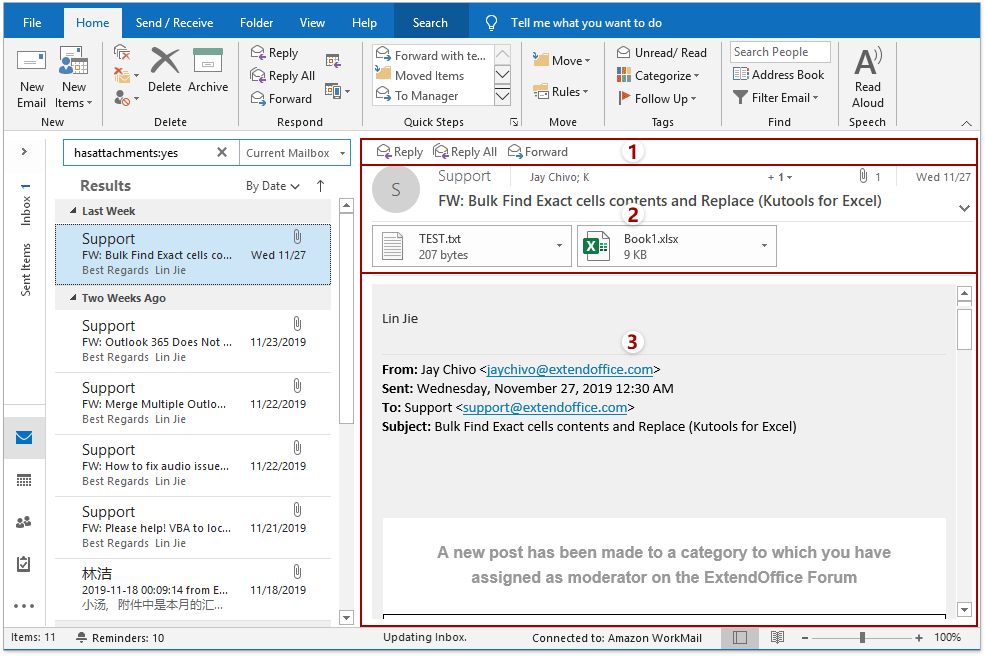
Gallwn yn hawdd rannu'r Pane Darllen i dair adran: botymau ymateb cyflym, pennawd neges, a chynnwys y neges.
Ymateb Cyflym
Ar gornel chwith uchaf y Pane Darllen, mae tri botwm ymateb: ateb, Ateb i Bawb, a Ymlaen. Gallwch glicio ar y ateb botwm i ymateb i anfonwr yr e-bost cyfredol a ddewiswyd ar unwaith, cliciwch Ateb i Bawb botwm i ymateb i'r anfonwr a holl dderbynwyr eraill yr e-bost cyfredol, a chlicio Ymlaen botwm i anfon yr e-bost cyfredol.
Pennawd Neges
Yn yr adran pennawd neges, gallwch gael gwybodaeth luosog am yr e-bost a ddewiswyd ar hyn o bryd: yr anfonwr, y derbynwyr, y pwnc, y dyddiad a dderbyniwyd, yr atodiadau, cyfanswm yr atodiadau, ac ati.
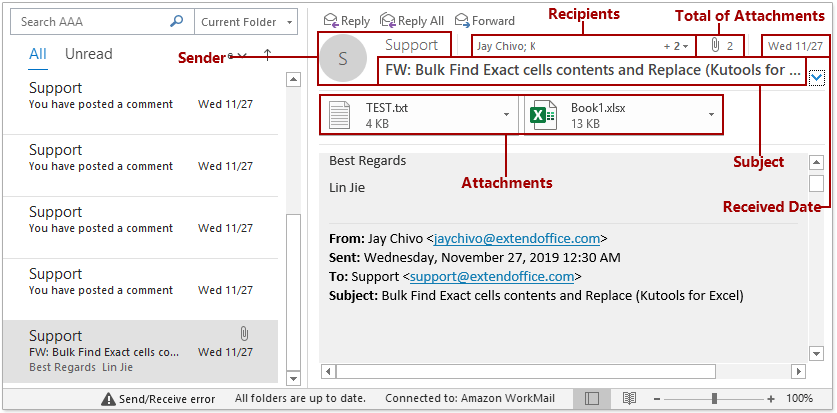
Weithiau, nid yw'r adran pennawd neges yn arddangos yn llawn. Gallwch glicio ![]() ar gornel dde isaf yr adran hon i'w hehangu. I'r gwrthwyneb, cliciwch
ar gornel dde isaf yr adran hon i'w hehangu. I'r gwrthwyneb, cliciwch ![]() i gwympo'r adran pennawd neges.
i gwympo'r adran pennawd neges.
Mae'r atodiadau wedi'u rhestru yn y Bar Ymlyniad. Gallwch arbed, dewis, argraffu, copïo a thynnu atodiadau yn uniongyrchol gyda'r ddewislen clicio ar y dde o atodiadau.
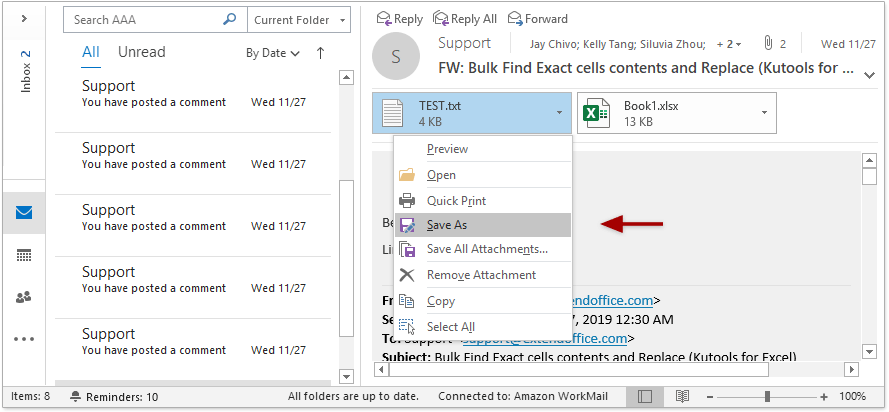
Cynnwys Neges
Yn ddiofyn, bydd yr adran hon yn rhagolwg cynnwys neges yr e-bost a ddewiswyd ar hyn o bryd, ac yn rhagolwg ei atodiadau hefyd.
Os cliciwch ar atodiad yn y Bar Ymlyniad, bydd yn rhagolwg cynnwys yr atodiad yn yr adran hon yn lle.
Wrth ragolwg atodiad, gallwch glicio Yn ôl at y Neges ar gornel chwith uchaf y Pane Darllen i gael rhagolwg o gynnwys y neges eto.
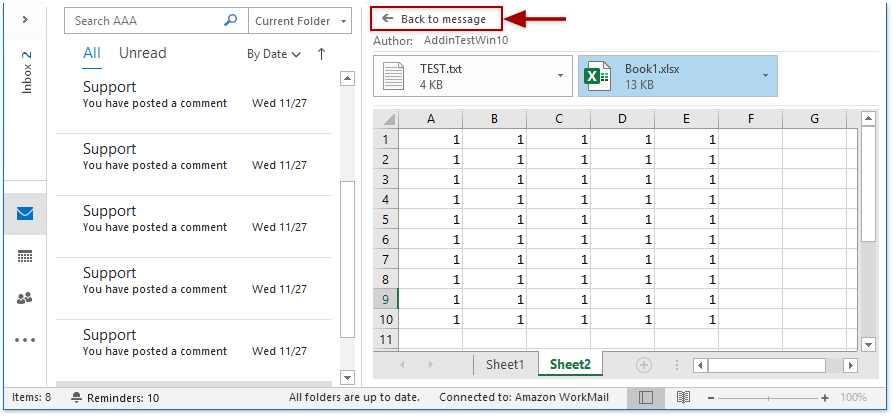
Gallwch newid lefel chwyddo rhagolwg y Pane Darllen gan y Llithrydd Chwyddo ar gornel dde isaf rhyngwyneb Outlook.
![]()
Trowch ymlaen, trowch i ffwrdd, a symud y Pane Darllen
Diffoddwch y Pane Darllen
Yn ddiofyn, mae'r Pane Darllen os caiff ei droi ymlaen yn Outlook. Gallwch glicio Gweld > Pane Darllen > Oddi ar i'w ddiffodd.
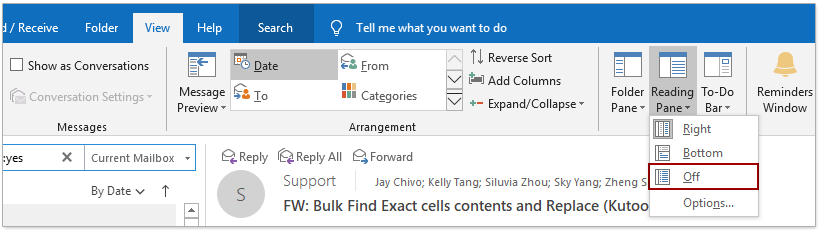
Trowch y Pane Darllen ymlaen
Os yw'r Pane Darllen wedi'i ddiffodd, gallwch glicio Gweld > Pane Darllen > On i'w droi ymlaen.
Symudwch y Pane Darllen
Yn ddiofyn, mae'r Pane Darllen yn cael ei roi ar ochr dde'r Rhestr negeseuon. Gallwch glicio Gweld > Pane Darllen > Gwaelod i'w symud i waelod y Rhestr negeseuon, a chliciwch Gweld > Pane Darllen > Hawl i'w adfer i'r dde.
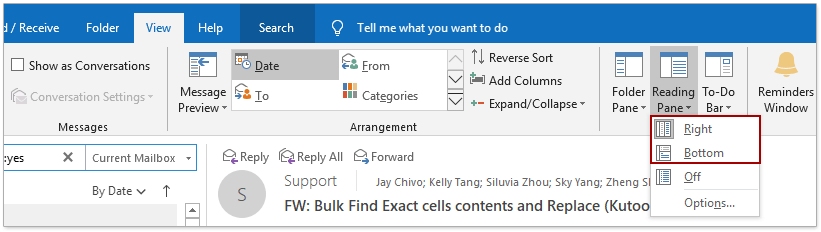
Dewisiadau Pane Darllen
Gallwch chi ffurfweddu'r opsiynau Darllen Pane ar gyfer rhagolwg e-byst yn y Pane Darllen.
1. Cliciwch Gweld > Pane Darllen > Dewisiadau.
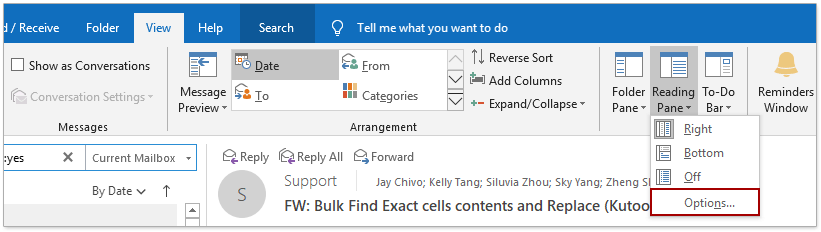
2. Yn y dialog Pane Darllen, gallwch chi ffurfweddu isod y gosodiadau:
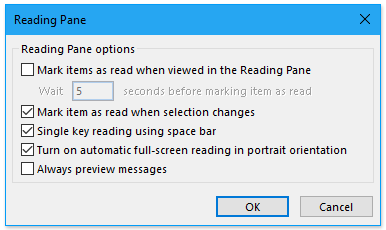
(1) Marciwch eitemau fel y'u darllenwyd wrth edrych arnynt yn y Pane Darllen: Os ydych chi'n galluogi'r opsiwn hwn, bydd yr e-byst heb eu darllen yn cael eu newid i Read yn awtomatig ar ôl i chi agor yr e-bost yn y Pane Darllen am y nifer benodol o eiliadau.
(2) Marciwch yr eitem fel y'i darllenwyd pan fydd y dewis yn newid: Os ydych chi'n galluogi'r opsiwn hwn, bydd yr e-bost agoriadol cyfredol yn cael ei newid o fod heb ei ddarllen i ddarllen yn awtomatig ar ôl i chi agor e-bost arall yn y Pane Darllen.
(3) Darlleniad allwedd sengl gan ddefnyddio bar gofod: Os ydych chi'n galluogi'r opsiwn hwn, gallwch ddefnyddio'r Bar Gofod i sgrolio trwy dudalennau o'r neges gyfredol a ddewiswyd yn y Pane Darllen, a symud i'r e-bost nesaf wrth gyrraedd diwedd yr e-bost cyfredol. A defnyddiwch Shift + Space Bar i symud i'r neges flaenorol.
(4) Trowch ymlaen ddarlleniad sgrin lawn awtomatig mewn cyfeiriadedd portread: Mae hwn yn opsiwn i ddefnyddwyr y llechen. A phan fydd y dabled mewn cyfeiriadedd portread, bydd clicio e-bost yn ei arddangos ar y sgrin lawn.
(5) Neges rhagolwg bob amser: Pan fydd yr opsiwn hwn wedi'i ddiffodd, bydd yn arddangos “Dewiswch eitem i'w darllen”Yn y Pane Darllen pan fyddwch yn llywio i ffolder am y tro cyntaf ar ôl lansio Outlook. Os gwirir yr opsiwn hwn, bydd bob amser yn arddangos y neges ddiweddaraf yn y Pane Darllen wrth lywio rhwng ffolderau.
Mwy o erthyglau ...
Offer Cynhyrchiant Swyddfa Gorau
Kutools ar gyfer Rhagolwg - Dros 100 o Nodweddion Pwerus i Werthu Eich Outlook
🤖 Cynorthwy-ydd Post AI: E-byst pro ar unwaith gyda hud AI - un clic i atebion athrylith, tôn berffaith, meistrolaeth amlieithog. Trawsnewid e-bostio yn ddiymdrech! ...
📧 E-bostio Automation: Allan o'r Swyddfa (Ar gael ar gyfer POP ac IMAP) / Amserlen Anfon E-byst / Auto CC/BCC gan Reolau Wrth Anfon E-bost / Awto Ymlaen (Rheolau Uwch) / Auto Ychwanegu Cyfarchiad / Rhannwch E-byst Aml-Dderbynnydd yn Negeseuon Unigol yn Awtomatig ...
📨 Rheoli E-bost: Dwyn i gof E-byst yn Hawdd / Rhwystro E-byst Sgam gan Bynciau ac Eraill / Dileu E-byst Dyblyg / Chwilio Manwl / Cydgrynhoi Ffolderi ...
📁 Ymlyniadau Pro: Arbed Swp / Swp Datgysylltu / Cywasgu Swp / Auto Achub / Datgysylltiad Auto / Cywasgiad Auto ...
🌟 Rhyngwyneb Hud: 😊Mwy o Emojis Pretty a Cŵl / Rhowch hwb i'ch Cynhyrchiant Outlook gyda Golygfeydd Tabbed / Lleihau Outlook Yn lle Cau ...
???? Rhyfeddodau un clic: Ateb Pawb ag Ymlyniadau Dod i Mewn / E-byst Gwrth-Gwe-rwydo / 🕘Dangos Parth Amser yr Anfonwr ...
👩🏼🤝👩🏻 Cysylltiadau a Chalendr: Swp Ychwanegu Cysylltiadau O E-byst Dethol / Rhannwch Grŵp Cyswllt i Grwpiau Unigol / Dileu Atgoffa Pen-blwydd ...
Dros Nodweddion 100 Aros Eich Archwiliad! Cliciwch Yma i Ddarganfod Mwy.

